win10破解开机密码如何操作
- 时间:2022年11月09日 15:26:23 来源:魔法猪系统重装大师官网 人气:16924
小伙伴们,不知道你们有没有过将电脑开机密码忘了的经历呢?相信大家遇到这个问题的话是非常头疼的,那么win10破解开机密码如何操作呢?下面,小编就把win10破解开机密码的方法分享给大家。
工具/原料
系统版本:windows10旗舰版
硬件版本:联想 ThinkBook 14
方法
1、在可用的电脑上制作uefi pe启动盘之后,将U盘插入忘记开机密码的win10电脑上,启动电脑之后,不停按F12或F11或Esc或F7等快捷键调出启动菜单,需根据不同品牌电脑选择,然后方向键选择识别到的U盘,选择uefi开头的项,按回车进入;
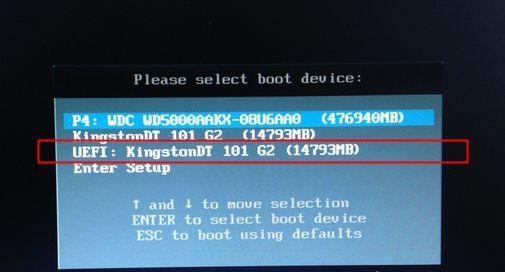
2、由于制作方法不同,有些uefi启动盘会进入这个界面,有些启动盘会先进入一个主菜单,如果先进入主菜单,选择win8x64 pe回车即可;

3、进入到pe系统之后,双击桌面上的【登录密码清除】,打开主界面,SAM文件路径自动提取到,直接点击【打开】;
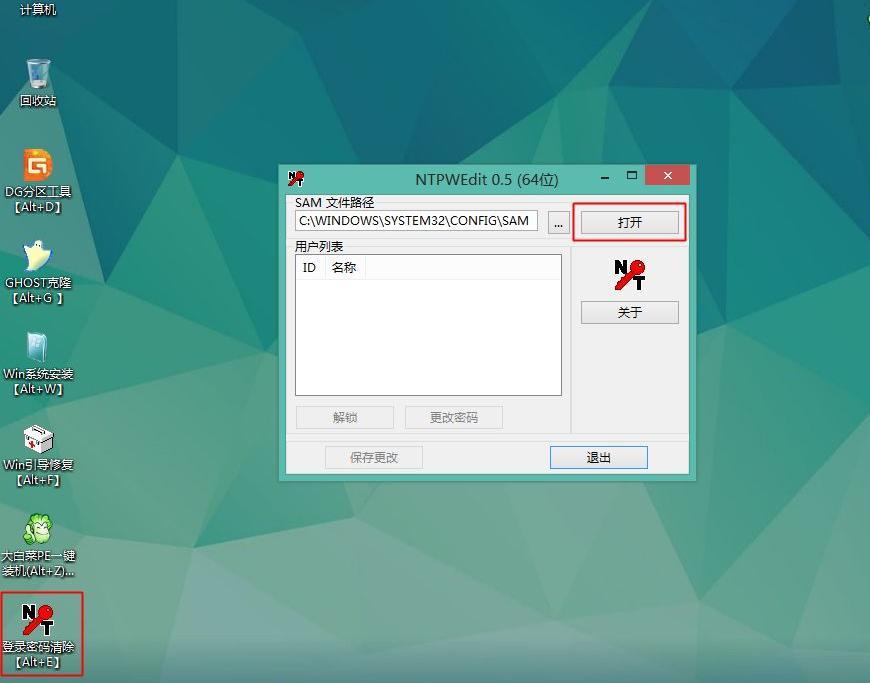
4、这时候会列出所有的用户列表,选择帐户Manager,点击【更改密码】;
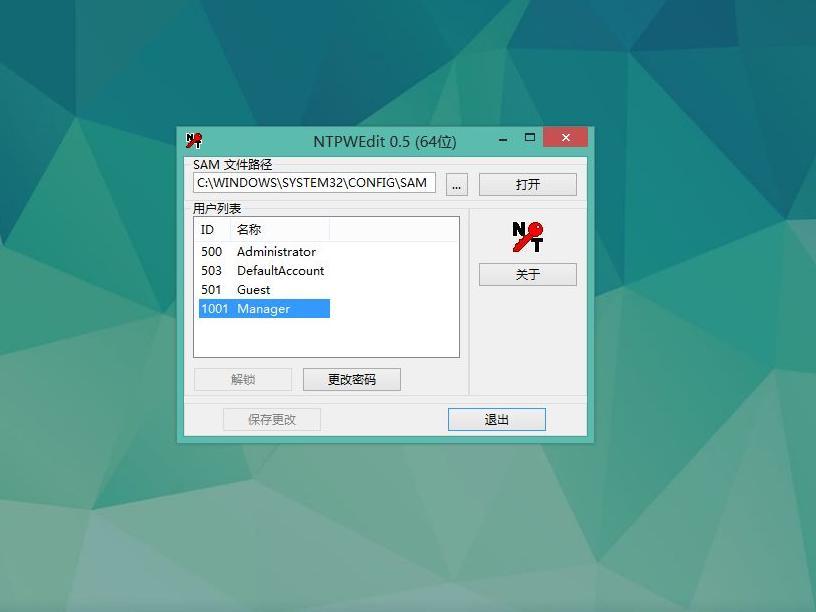
5、弹出对话框,有提示,直接点击确定,就是重置密码,即删除密码;如果要改密码,输入新密码并验证就行了;
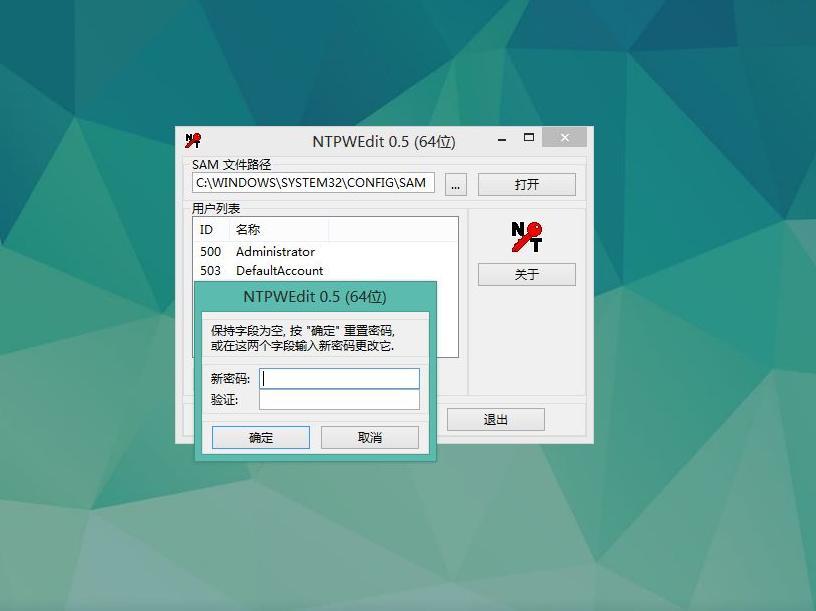
6、修改之后,点击【保存更改】,最后退出,重启电脑,系统会执行磁盘检查,这样开机密码就成功删除了。
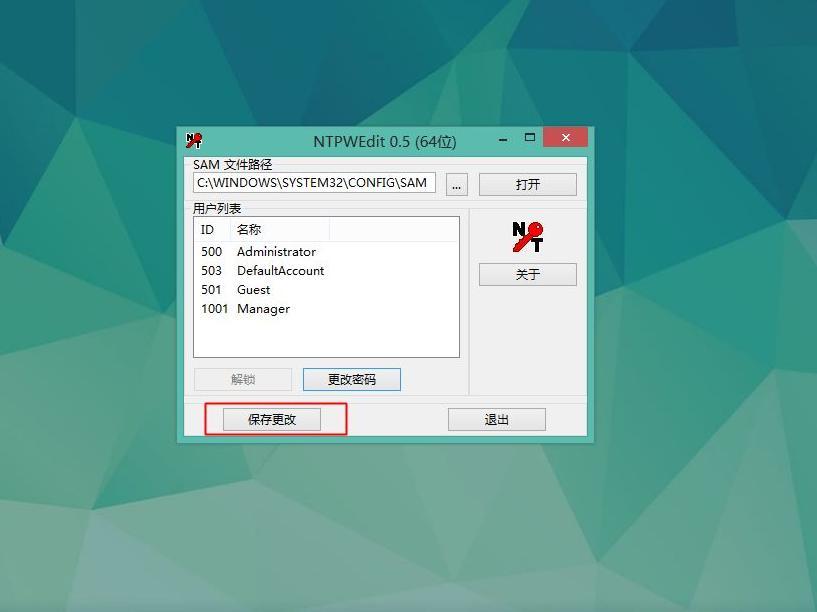
总结
1、制作uefi pe启动盘;
2、进入pe系统更改密码;
3、保存修改后退出重启电脑。
win10破解,win10破解开机密码如何操作,win10破解开机密码的方法








